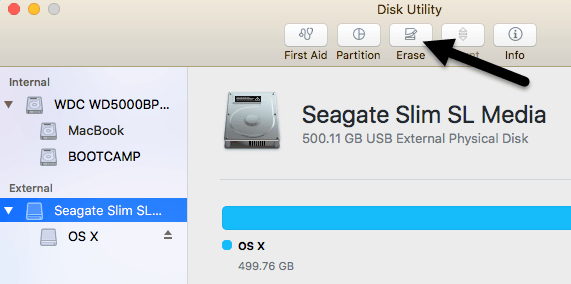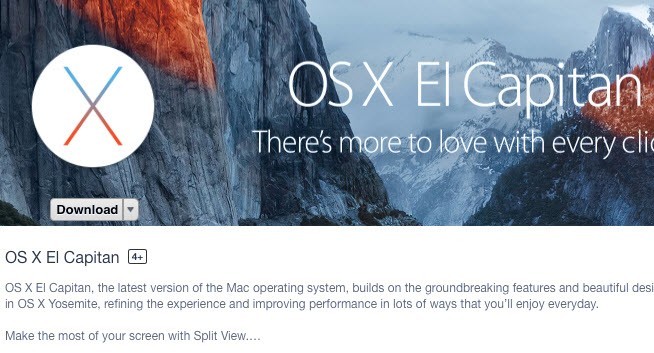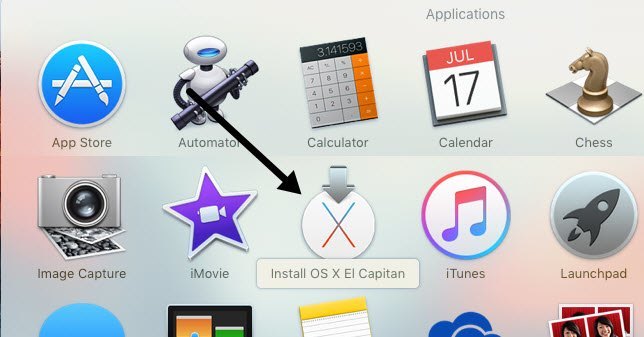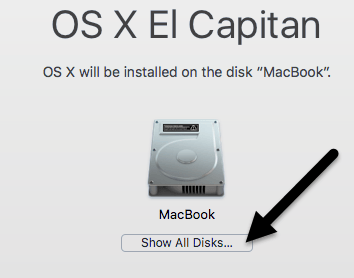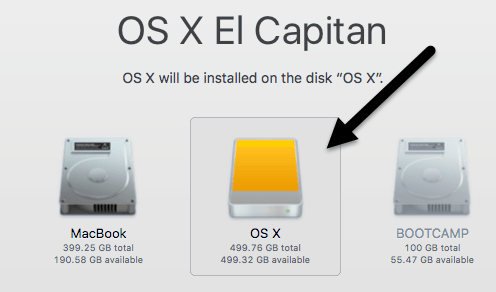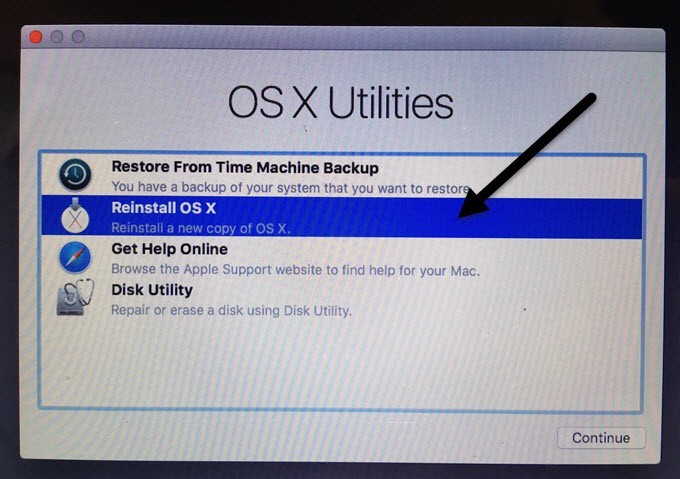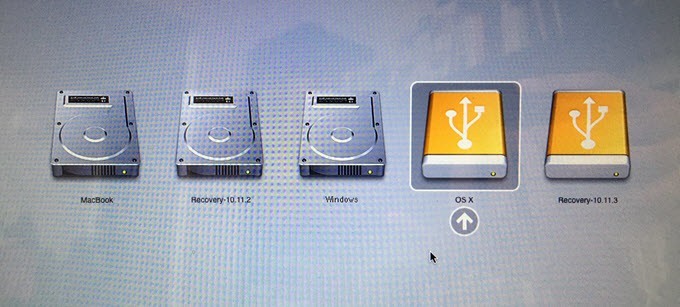به دنبال راهی برای نصب و اجرای سیستم عامل ایکس در یک هارد دیسک خارجی؟ این می تواند برای چند دلیل متفاوت باشد. اولا، این اجازه می دهد تا شما یک نسخه دیگر از سیستم عامل X را بدون نیاز به یک رایانه Mac اضافی اجرا کنید.
همچنین از آنجا که میتوانید یک نسخه کامل از سیستم عامل X را در درایو خارجی اجرا کنید، در سایر مکینتاشها یا می تواند به عنوان یک نوع سیستم عامل مجازی X باشد. من قبلا در مورد اینکه چگونه می توانید OS X را در VMware Fusion نصب کنید نوشته ای، اما فضای خود را بر روی مک خود نوشته اید. با استفاده از یک درایو خارجی، می توانید فضای خود را بر روی مک خود ذخیره کنید، اگر از USB 2.0 استفاده می کنید، کمی کندتر است.
در این مقاله، شما را از طریق الزامات و مراحل نصب به شما تحویل خواهید داد OS X بر روی هارد دیسک خارجی.
فرمت هارد دیسک خارجی
اولین کاری که باید انجام دهید این است که دیسک سخت خارجی را به درستی فرمت کنید. فرمت فایل باید Mac OS X Journaled باشد و شما باید از نقشه پارتیشن GUID استفاده کنید. برای انجام این کار Disk Utilityرا باز کنید و درایو را به مک خود وصل کنید.
در خارجی در منوی سمت چپ بر روی هارد دیسک خارجی خود کلیک کنید و سپس بر روی دکمه پاک کردنکلیک کنید. اطمینان حاصل کنید که قبل از پاک کردن درایو، هر داده ای را پشتیبان گیری کنید.
درایو خود را نام بگذارید، OS را انتخاب کنید X Extended (Journaled)برای Formatو GUID Partition Map برای طرح. فقط باید یک یا دو دقیقه طول بکشد تا درایو پاک شود و دوباره مرتب شود. در حال حاضر درایو شما برای OS X آماده است.
نصب OS X
دو راه برای نصب OS X روی هارد دیسک خارجی شما وجود دارد: با نصب مجدد OS X از OS X نرم افزار تعمیر صفحه نمایش و یا با دانلود OS X از فروشگاه App و در حال اجرا نصب. من به شما هر دو روش را نشان می دهم اگر یکی برای شما کار نمی کند.
ساده ترین راه دانلود OS X از فروشگاه App است.
پس از باز کردن فروشگاه App، یک لینک در سمت راست برای آخرین نسخه OS X (El Capitan از این نوشتن) خواهید دید. >برای شروع نصب برنامه نصب، روی دکمه دانلودکلیک کنید. توجه داشته باشید که اگر شما قبلا آن نسخه از سیستم عامل X نصب کرده اید، یک پیام پنجره ظاهر می شود که در آن شما هنوز بخواهید ادامه دهید یا نه. فقط روی ادامهکلیک کنید.
پس از دانلود، فقط دوبار کلیک کنید نصب کننده که در پوشه برنامه هاقرار دارد.
تا زمانی که روی صفحه ای که می خواهید سیستم عامل X را روی دیسک بپرسید، روی کلیک بر روی مجوز مجوز و غیره نگه دارید.
روی دکمه نمایش همه دیسکهاکلیک کنید و ببینید یک آیکون برای دیسک ها و پارتیشن های مختلف در مک است. من هارد دیسک خارجی خود را OS X نامیدم و در وسط نشان داده می شود.
همچنین می توانید این را هارد دیسک خارجی بدانید زیرا از آن استفاده می کند آیکون با هارد دیسک نارنجی. روی ادامهکلیک کنید و سپس دستورالعمل ها را برای تکمیل نصب دنبال کنید. توجه داشته باشید که کامپیوتر شما ممکن است در هنگام نصب مجددا راه اندازی شود و مجبور نیستید کاری انجام دهید. OS X به طور خودکار بر روی هارد دیسک خارجی نصب خواهد شد و نه بوت شدن بر روی نسخه داخلی OS X.
در انتهای این مقاله، من به شما چگونگی راه اندازی مجدد هارد دیسک خارجی را نشان می دهم، بنابراین اگر با استفاده از روش فروشگاه App به پایان رسید، به پایین بروید. توجه داشته باشید که به طور پیش فرض مک بوت را به طور مستقیم به هارد دیسک خارجی بوت می کند تا زمانی که آن را تغییر دهید.
روش دوم برای نصب OS X این است که Mac را مجددا راه اندازی کنید و دکمه COMMAND را نگه دارید + Rکلید. این بار OS X Recovery را بارگیری می کند.
پنجره Utilities OS X ظاهر خواهد شد و در اینجا می خواهید بر روی reinstall OS X
<
با استفاده از این روش، باید با استفاده از شناسه اپل و رمز عبور خود وارد سیستم شوید تا کل نصب کننده OS X را از سرورهای اپل دریافت کنید. هر کدام از روش هایی که انتخاب می کنید، از هر 15 تا 30 دقیقه + دقیقه برای نصب OS X بر روی هارد دیسک خارجی خود استفاده کنید.
در حالی که OS X نصب می شود، کامپیوتر شما چند بار دیگر راه اندازی مجدد می شود. توجه داشته باشید که هنگامی که آن را در نهایت به OS X بوت می شود، این نسخه از درایو خارجی شما است.
برای تغییر و تعویض بین درایو داخلی و خارجی، باید کامپیوتر خود را مجددا راه اندازی کنید و کلید OPTIONرا نگه دارید. >هنگامی که این کار را انجام دهید، باید حداقل چهار نماد را مشاهده کنید. در مورد من، من پنج ساله هستم چون ویندوز را با استفاده از Boot Camp نصب کردم. به هر حال، آیکون های مک بوکخاکستری و بازیابی 10.11.2خاکستری برای سیستم عامل OS X من و OS Xو بازیابی 10.11 است. 3برای نسخه نصب شده بر روی درایو خارجی من هستند.
از کلید های پیکان برای انتخاب اینکه چه درایو برای بوت شدن استفاده کنید و سپس Enterرا فشار دهید. اگر شما یک مکینتاش جدید و یک درایو USB دارید که از USB 3.0 پشتیبانی می کند، همه چیز باید نسبتا سریع اجرا شود. به طور کلی، این یک فرایند نسبتا مستقیم است و کمتر از یک ساعت برای به دست آوردن همه چیز کار می کند. اگر سوالی دارید، لطفا نظر خود را بنویسید. لذت ببرید!